Онлайн-собеседник увидит наше кристально чистое видео и звук только если со своей стороны вы тщательно настроили все этапы создания FullHD видео и звука.
В большинстве онлайн-встреч собеседники передают друг другу видео-изображение в формате 240p, в желтой рамке. В статье мы рассмотрим, как передать вашему онлайн-собеседнику ваше видео-изображение размером Full HD (1020p), в красной рамке.
Зачем нужен FullHD
Давайте сначала потратим 1 минуту, чтобы ответить на важный вопрос. Зачем вообще передавать картинку FullHD? Может быть достаточно меньшего разрешения веб-камеры?
Проделайте эксперимент:
- разверните следующий ролик на весь экран
- через шестеренку задайте вначале разрешение 240р (то, что передает ваша вебкамера без настроек вашему клиенту)
- затем переключитесь в 1020р (то, что передает хорошая вебкамера Full HD)
- снова вернитесь в разрешение 240р (качество видео, с которым на Вас смотрит клиент в течение часа переговоров).
И вы поймете. Вам будет сложно дистанционно продавать проекты на тысячи-десятки-сотни тысяч долларов, если вы не потрудились организовать клиенту свое видео в формате Full HD.
Настройка
Наше изображение и звук проходят длинный путь до онлайн-собеседника. Онлайн-собеседник увидит наше кристально чистое видео и звук только если с нашей стороны мы тщательно настроим все этапы создания видео и звука. Достаточно упустить в настройке хотя бы один из этапов - и великолепная картинка и звук превратится в нечто ужасное.
Пройдемся по этапам настройки видео-студии.
1. Свет
Наше лицо само оно не светится, оно только отражает упавший на него свет. Если не отследить, чем освещается наше лицо, то настройка остальных звеньев цепочки уже не будет иметь значения.
Все вебкамеры рассчитаны, что лицо будет освещаться дневным светом. Идеальный вариант, когда вы сидите лицом к окну, а камера находится спиной к окну. К сожалению, в большинстве случаев располагают все наоборот, сидят спиной к свету, лицо слабо освещается случайным светом (от монитора, от цветных стен), а камера хорошо засвечивается светом от окна, на который она прямо смотрит. Лицо в кадре, освещенное контровым светом, становится черное:

Если не можете сидеть лицом к окну или встречи проходят в вечернее время, используйте свет, который идет со стороны вебкамеры - специальные осветители, настольные лампы и т.д.
Света должно быть достаточно, чтобы хорошо осветить лицо. Если посмотреть на гистограмму видео-кадра при правильном освещении, то она заполняет все пространство от черного до белого света. При слабом свете гистограмма смещена влево, в сторону черного, а часть белых светов вообще не показывается в кадре.
Избегайте люминесцентного освещения:
- у него очень плохой спектр, далекий от солнечного
- оно моргает с частотой 50 Герц, из-за разницы частот с камерой в кадре появляется периодическое мерцание
Используйте светодиодные лампы белого света. Если у вас светильники Армстронг, то сейчас выпускают аналогичные квадратные офисные светильники, но только на светодиодах. Замените хотя бы те потолочные светильники, свет от которых падает на лицо во время переговоров.
2. Фон
Проследите, чтобы сзади не было случайных предметов.
Бюджетный фон - растянуть веревку сзади и повесить однотонные серые однотонный материал наподобие штор.
Более удобный вариант. Поперек комнаты, на полметра сзади вашего кресла повесьте в распор горизонтально хромированную трубу интерьерной системы Джокер или Уно. Повесьте на трубу светло-серый фоновый материал на кольцах от крепления ванных штор. Тогда фон будет всегда висеть ровно по горизонтали. И его можно будет быстро развернуть, а после переговоров убрать.
Фон должен быть однотонный, чтобы не будет отвлекать внимание. Картинка с таким фоном будет хорошо сжиматься для передачи в Интернет.
Идеальный фон - стена, на которую наклеен специальный бумажный фон серый фон из специализированных фотомагазинов.
3. Веб-камера
Модель
Какая у вас веб-камера? Какое у нее максимальное разрешение? Если меньше чем FullHD, то собеседник точно не увидит картинку FullHD.
Избегайте встроенных в ноутбук и внешних бюджетных камер. В них производитель экономит на всем что только можно и нельзя:
- разрешение может быть меньше, чем FullHD
- часто нет фирменного программного обеспечения для управления веб-камерой
- мощности слабого процессора в веб-камере хватает только на передачу сырого видео с сенсора на компьютер, не сжимая его - перегружается USB-шнур связи с компьютером и процесс компьютера
- оптика пластиковая, через 1-2 года после покупки она мутнеет
- оптика с узким углом обзора, на близком расстоянии видна голова крупным планом
- если на переговоры с вашей стороны приходят двое, им придется сидеть в обнимку и щека к щеке, чтобы в кадр вошли обе головы:
Logitech C920
Рекомендую веб-камеру Logitech HD Pro Webcam C920. В магазинах от 5500 до 6500 р.:

Характеристики
- FullHD 1920x1080 pix, оптика Карл Цейс Йена, стекло
- широкий угол зрения, в кадр без проблем войдут двое по грудь и будут сидеть порознь, есть резьба под штатив
- хороший встроенный стерео-микрофон для конференц-связи, выручает когда на вашей стороне несколько участников.
- мощный процессор, который сжимает видео-поток и передает его по USB-шнуру уже в сжатом виде. А процессор компьютера передает полученный сжатый видео-поток не тратя усилия на сжатие
- отличное отношение цена-качество
- успешный опыт использования у себя, нескольких знакомых, восторженные отзывы в Интернет.
Драйвер
Windows работает с внешней или встроенной веб-камерой по стандартному драйверу для всех вебкамер - с дефолтным разрешением около 640x480 пикселей или меньше. Обязательно нужно установить фирменный драйвер для камеры. Только с ним камера начнет работать с заявленными характеристиками.
Один из признаков присутствия фирменного драйвера, на рабочем столе компьютере есть ярлык с фирменной программой от производителя веб-камеры. Запустив программу, можно тонко настроить веб-камеру - разрешение, контрастность, цветовую температуру, насыщенность, снять мерцание от люминисцентных ламп^
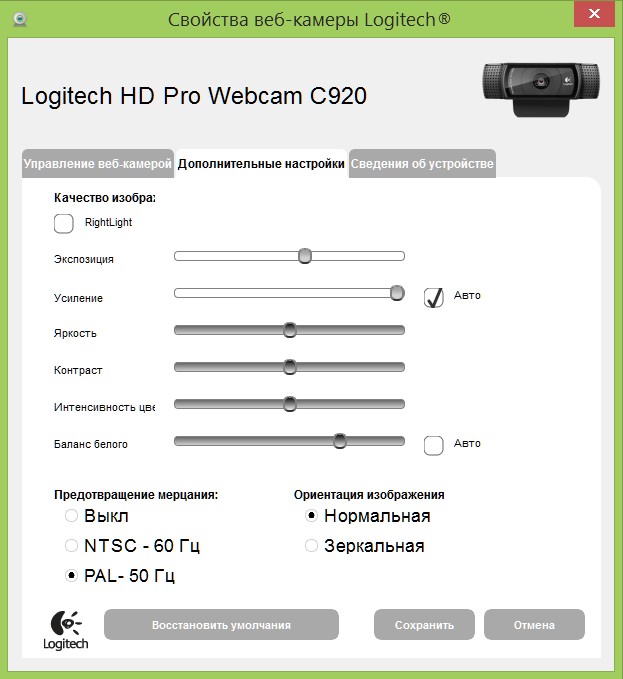
Если программу-драйвер на компьютере отыскать не удалось, то поищите драйвер на сайте производителя. Обычно производители веб-камер предлагают программу-комбайн, где в одном флаконе:
- драйвер
- контрольная панель вебкамеры
- программа видео-захват с вебкамеры
- работа как камеры наблюдения
- ...
Без фирменной программы драйвера вы не сможете управлять важнейшими параметрами веб-камеры и видео будет некачественным.
(У дешевых камер веб-камер фирменной программы-драйвера может и не быть).
Последовательность настройки вебкамеры
Распространеные программы для онлайн-связи часто обеспечивают только доступ к типовым настройкам вебкамеры. Доступ ко всем настройкам дает только фирменная программа.
Универсальный совет - перед онлайн-встречей сначала включите фирменную программу веб-камеры и сделайте все настройки. Сохраните их. Отключите фирменную программу, чтобы она не блокировала вебкамеру (Windwos не умеет сама передавать поток от одной вебкамеры сразу на несколько программ). После выключение фирменной программы подключите вебкамеру в программе для онлайн-встреч - она уже будет настроена по всем параметрам.
Windows может не сохранять настройки вебкамеры после выключения Windows. Если это так, то делайте настройку вебкамеры через фирменную программу каждый раз после запуска Windows.
4. USB-кабель
Если камера бюджетная, то она передает сырое видео, без сжатия. Full HD это 1920x1080 пикселей x 3 канала RGB по 8 бит = 50 Мбит в секунду. У USB 1.1 максимум - до 12 Мбит/с.
Какой USB у компьютера, куда воткнута камера? У многих компьютеров для удешевления часть USB разъемов делается с медленным USB-1.1 для мышки, клавиатуры и прочих медленных устройств. Если к медленному разъему подсоединить веб-камеру, то драйвер определит что разъем медленный и будет запрашивать у веб-камеры минимальное дефолтное разрешение, что-то около 640x480 пикселей.
Попробуйте подсоединить к разъему быструю USB флешку и скачать с нее большой файл. Посмотрите, на какой скорости компьютер скачивает файл. Обычно файловые программы показывают скорость перекачки в килобайтах. А вам нужно будет перевести это в килобиты (умножить на 8). Если компьютер через USB медленно качает с флэшки, то он не сможет скачать с нужной скоростью большой поток сырого Full HD от видео-камеры.
Если все в порядке, то попробуйте записать видео с вебкамеры через фирменную программу. Проверьте разрешение сделанного видео-файла. Если 1920x1080 пикселей и детали в кадре хорошо видны, то можно идти по цепочке дальше.
Проверка качества USB-кабеля
Проверьте, используете ли вы отдельный USB-удлинитель, присоединенный к вебкамере? С некачественным удлинителем скорость передачи и качество может резко упасть. Если без удлинителя никак не получается, купите самый короткий который обеспечит связь и самый дорогой.
У приличного USB-кабеля (отдельного или от веб-камеры) за 2-3 см до каждого USB штеккера должен быть цилиндрик пара сантиметров длиной и сантиметр диаметром. Без него USB кабель не обеспечит передачу данных на заявленной высокой скорости. Если не нашли этот цилиндрик, то забудьте про Full HD - у вас низкобюджетная камера или низкобюджетный отдельный USB кабель.
5. Звук
Расположение микрофона
Громкость звука падает с квадратом расстояния. Если микрофон в 1 см от рта, то звук будет громким и не будет слышно шумов даже в очень шумном помещении. Эстрадных певцов и репортеров учат держать микрофон очень близко у рта.
Если отодвинуть микрофон на 50 см, то звук будет в 2500 раз тише, но зато станут хорошо слышны ранее не слышные шума вокруг микрофона - вентилятор компьютера, треск клавиш клавиатуры.
Проследите, чтобы микрофон был расположен у рта, не в 10 см и не в 50 см.
Колонки
Если у кого-то из участников онлайн-встречи есть колонки, то все остальные собеседники будут слышать эхо, когда они говорят. Сам владелец колонок эха слышать не будет. Колонки нужно отключать, а слушать через наушники.
Гарнитура
Для комплексного решения используйте цифровую USB-гарнитуру для колл-центров. В ней есть наушник и микрофон, цифровой звук и шумоподавление.
Статья "Наушники с микрофоном для удаленной работы".
6. Компьютер
Проверьте, какой процессор у компьютера? Гигагерцы, количество ядер? Какая память? Если вам эти цифры мало что говорят, то вспомните когда вы покупали компьютер или ноутбук. Для передачи FullHD примерно годятся:
- бюджетные компьютеры и ноутбуки, начиная с 2017 г.
- компьютеры, купленные под обработку видео, с 2015 г.
Для слабых компьютеров нужно использовать более дорогие веб-камеры как выше рекомендованная Logitech C920. У них внутри камеры встроен мощный процессор, который запаковывает видео-поток и отдает его компьютеру уже в сжатом в 10 раз виде. Это снижает требования к USB, процессор и память не перегружается обработкой видео-потока, а без всякой обработки передает его в Интернет.
Характеристики компьютера
При возможности используйте для передачи FullHD мощный десктоп, с SSD-диском (хотя бы под системный раздел), хорошей памятью. Тогда параллельно с передачей видео сможете запускать много обслуживающих программ:
- картинка в картинке от другой веб-камеры
- планшет для рисования
- обработка изображения веб-камеры на лету
- записывать встречу на компьютер
- держать открытыми десятки вкладок в браузере
- и т.д.
Бюджетный ПК для видеомонтажа, апрель 2019
Легко справится с с профессиональными и любительскими задачами в Full HD (1080p). Можно проводить монтаж и в 4K, но скорости и комфорте можно забыть. Намного быстрее более дорогих ноутбуков.
- CPU: Intel i5-9600K, 19 250 р.
- Видеокарта: GTX 1050, 8 500 р.
- Материнская плата: MSI Z390-A Pro, 9 367 р.
- RAM: 8 GB DDR4, 3 520 р.
- Хранилище: 250GB SSD + 2 TB HDD, 2 300 р. + 4 100
- БП: EVGA 450B, 3 038 р.
- Кулер (можно оставить стоковый, либо): Cryorig M9i, 1 920 р.
- Корпус: Corsair Carbide 270R или Corsair Carbide 100R, 5 188 р.
- ОС: Windows 10, 3 600 р.
Всего 60 783 р.
В сборке есть все что нужно для комфортной работы в 1080p: мощный шестиядерный процессор, быстрый и доступный SSD. Можно выжать еще больше производительности путем покупки 16 GB RAM, но это остается на ваше усмотрение.
Охлаждение
Установите бесшумную систему охлаждения компьютера. Шум от компьютера не будет попадать в звуковой канал, когда вы вынуждены будете отодвинуть микрофон от вашего рта:
- во время записи видео-роликов с микрофоном-петличкой на груди
- или когда сидите перед камерой вдвоем с коллегой и переключились на встроенный в веб-камеру конференц-микрофон.
7. Роутер
Как компьютер в переговорной комнате соединен с роутером? Если по сетевому кабелю, то хорошо.
Если по Wi-Fi, то изображение может идти рывками. Постарайтесь подсоединиться к роутеру через сетевой кабель. Кабель должен быть по возможности короткий, приличного производителя, хорошо обжатый.
8. Скорость Интернет
Какой у вас Интернет? Проверьте его скорость на вход и, что гораздо более важно, скорость на выход. Проверить можно здесь:
Перед проверкой убедитесь, что ваш компьютер не ведет активной деятельности в Интернет - не скачивает обновления Windows, видео-файлы,...
Интернет-провайдеры любят показывать скорость на вход. Но она важна лишь для просмотра онлайн-видео с Интернет. Скорость на вход может быть любой. Ваш онлайн-собеседник в большинстве случаев отдает вам свое видео в низком разрешении, для приема которого достаточно даже вашей скорости на вход 256 Кбит в секунду.
Для видео-конференции более важна скорость на отдачу - от нее зависит, сможете ли вы отправить свое видео-изображение в формате FullHD. Если скорость отдачи меньше 2 Мегабит в секунду, видео-мессенджер уменьшит размер передаваемого видео, чтобы вписаться в скорость отдачи. Тогда собеседник будет видеть ваше изображение в крупных квадратиках.
Проверить скорость отдачи нужно с компьютера, который установлен в переговорной и с других компьютеров, подсоединенных к роутеру. Желательно несколько раз и в разное время дня. Если компьютер в переговорной показывает намного меньшую скорость Интернет, разберитесь почему это происходит.
Если скорость на отдачу небольшая у всех компьютеров, то пригласите мастера от провайдера проверить линию связи. В тяжелых случаях можете поменять провайдера или воспользоваться аккаунтом с мобильным Интернет.
Казалось бы, после отправки видео Full HD в быстрый канал Интернет можно вздохнуть и надеяться, что теперь собеседник увидит нас в Full HD. Нет, расслабляться еще рано.
9. Сервер для онлайн-общения
Вы можете как угодно настраивать канал видео вплоть до отправки его в Интернет. Но если пользуетесь неудачной программой для видео-связи, то она не примет ваше Full HD видео на свой сервер.
Skype
Избегайте использовать Skype, если хотите передавать хорошую картинку Full HD. Цель Skype - передача хорошего звука. Все остальное он делает плохо - передает видео, организует конференцию, показывает рабочий стол, обеспечивает обмен сообщениями.
Возмущенный пользователь Skype пишет:
Как долго мне нужно стыдить Скайп, когда мы говорим о встречах и качестве видео? Наши пользователи, особенно на специальных мероприятиях, им очень нравится видеть нас в 1080p (Full HD) на своих экранах. Но позор Скайпу, мы могли предложить только плохое качество видео.
Кто-нибудь знает о надежде на лучшее будущее?
Ответом было: "Покупайте Skype для бизнеса". ![]()
Услышав это сочетание, вы уже готовы отказаться от идеи Full HD через Skype или желаете помучаться?
Хорошо, мучайтесь:
- вам нужно будет начать регулярно платить за Skype для бизнеса
- нужно будет убедить вашего онлайн-собеседника тоже начать платить за Skype для бизнеса
- "Skype для бизнеса" это Microsoft. Если у вашего собеседника Mac, то сначала нужно попросить его:
- избавиться от Mac (если еще не слышали, то Mac это религия)
- купить компьютер/ноутбук с Windows (это другая религия)
- освоить Windows
- "Skype для бизнеса" программа крайне громоздкая в установке. Помощь системного администратора потребуется вам и вашему собеседнику.
Zoom.us
Рекомендация - для Full HD связи используйте сервис видео-связи Zoom.us, до 100 участников. В бесплатном тарифном плане можно общаться неограниченное время вдвоем. Если к группе из 2-х человек добавляется еще один или несколько собеседников, начинает работать счетчик. Через 40 минут конференция будет оборвана. Но можно заново запустить конференцию и продолжить общаться следующие 40 минут. И так делать сколько угодно раз.
Если общаться группой 3 и более человек приходится часто, то можно купить тарифный план Pro за 15$ в месяц.
Zoom готов принять от вас видео в Full HD и передать его вашему онлайн-собеседнику.
Gotomeeting.com
Сервис Gotomeeting.com тоже поддерживает высококачественное видео "High-quality video and Multistream HD technology"
- Collaborate face to face with up to 25 high-definition video feeds per session
- High-quality video
- Multistream HD technology
Сервис чуть более удобный чем Zoom.us, но и более дорогой. Цены:
- Starter, 18$ в месяц, до 10 участников, HD Video with 11 Webcams
- Pro, 36$ в месяц, до 150 участников, HD Video with 25 Webcams.
Но и выбор удачной программы для онлайн-связи еще не конец истории. Вам предстоит обеспечить показ вашего Full HD на устройстве собеседника.
10. Приемное устройство у собеседника
Если ваш собеседник общается с вами через смартфон, то он будет видеть вас на экране смартфона. И ваши Full HD он просто не сможет оценить. Особенно если держит камеру вертикально, а ширина смартфона всего 720 пикселей.
Можете попросить вашего собеседника перевернуть смартфон в горизонтальное положение. Тогда ваше видео займет всю невеликую площадь смартфона.
Но лучше просите собеседника перед встречей выходить на связь через ноутбук или десктоп. Помимо большего разрешения, монитор занимает еще более широкий угол в нашем зрении. Возьмите смартфон в руки и поднимите его на уровень монитора. Вы увидите, что смартфон в вертикальном положении в 10 раз уже монитора, а в горизонтальном - в 5 раз.
Чем больше угол зрения на ширину изображения, тем более изображение кажется естественным. Народ ходит в кинотеатры, потому что в кино в отличие от телевизора, широкий угол экрана. Лучшие места в театре - 5-6 ряд, галерка это уже как просмотр фильма на смартфоне.
Резюме
В фильме "Кадры" (2013) двое сейлз-менов остались без работы и без денег. Они пришли в библиотеку, чтобы пройти на онлайн-собеседование в Google. Посмотрите, как неподготовленные люди проводят неподготовленные встречи в неподготовленном помещении на бюджетном оборудовании:
Донести Full HD видео и звук до клиента - задача непростая. Но если вы часто общаетесь по видео и занимаетесь продажами, то ваша хорошо оборудованная Full HD видео-студия создаст у клиента ощущение, что вы рядом и вам можно верить.